Toxikノード解説回です。
今回はTrackerノード。その名の通り、トラッキングの際に使用するノードです。
Toxikでのトラッキングの方法については以前ざっくりやったので、今回はノードのパラメータのみ、確認していくことにします。
?Aの領域にから。
Tracker Analyzerってのがトラッキングポイント。”Add”ボタンで追加できる。
Tracker Analyzerの左にある□はアクティブボタン。
1Pointトラッキングの場合は1コ。
2Pointトラッキングの場合は2コ。
4Pointトラッキングの場合は4コ。
Bの領域はそのパラメータ。
Display
| Previewボタン | ・・・ | のっけから何をPreviewするかわかりません。 |
| Zoom | ・・・ | ここで指定した倍率で、トラッキングポイントを見ることが出来ます。 |
| Color | ・・・ | トラッキング範囲の枠の色 |
Analyze
| |< < > >| | ・・・ | トラッキングを開始するときに押します。 |
| Fixed Reference | ・・・ | 処理早い。 |
| Roaming Reference | ・・・ | 処理遅いけど、制度高い。 |
| Tolerance | ・・・ | 値を下げるとキーフレームの打たれ方がざっくりになる。基本100でいいかと。単位は% |
| Snap | ・・・ | 押すとReferenceのX/Yにキーフレームが打たれる。 |
Reference
↑図の実線の範囲についてのパラメータ。
| Width/Height | ・・・ | 幅と高さ |
| X/Y | ・・・ | 位置 |
Track
↑図の点線の範囲についてのパラメータ
Shift
トラッキング結果
以上ざっくりTrackerノードについてでした。
勘違い間違い等ありましたらご指摘を。
関連記事:toxik:トラッキングの方法

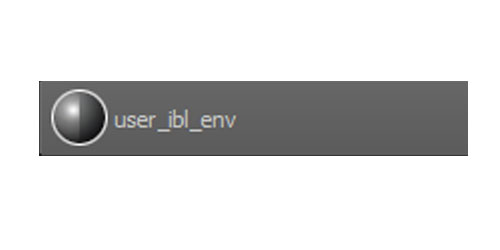
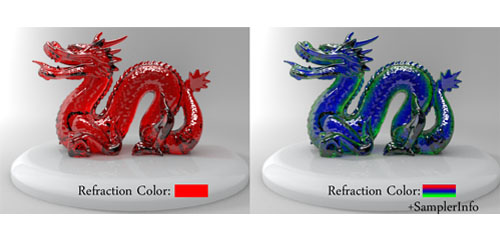
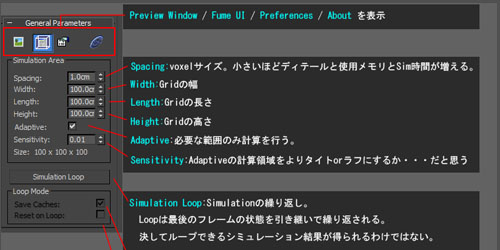

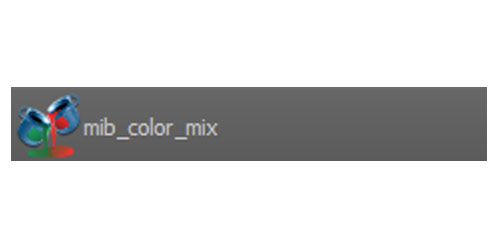
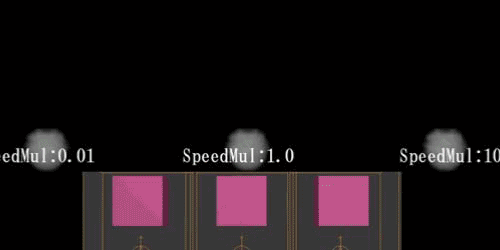
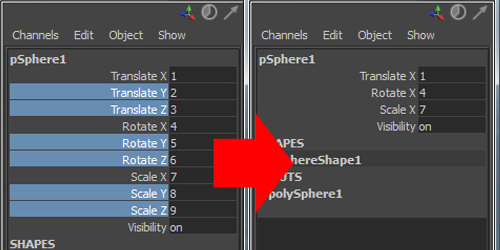


コメント